Suunto 9 Peak Brugervejledning
Funktioner
Registrering af en træning
Ud over en overvågning af aktiviteter 24/7 kan du bruge dit ur til at registrere dine træningssessioner eller andre aktiviteter for at få detaljeret feedback og følge din fremgang.
Sådan registreres en træning:
- Tag pulssensoren på (valgfrit).
- Stryg nedad, eller tryk på den øverste knap for at åbne startprogrammet.
Tryk på træningsikonet, eller tryk på den midterste knap.
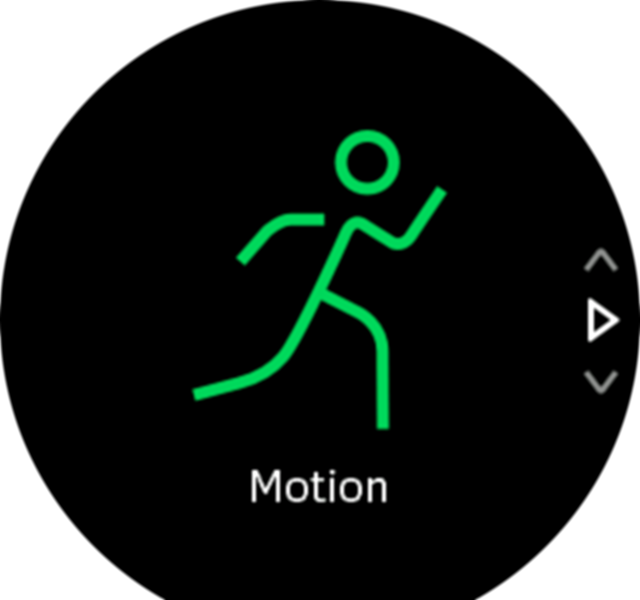
Stryg op eller ned for at rulle gennem sportstilstandene, og tryk på den, du ønsker at bruge. Du kan også rulle igennem ved hjælp af de øvre og nedre knapper, og bekræfte med den midterste knap.
Over startindikatoren vises et sæt ikoner, som afhænger af, hvad du bruger sammen med sportstilstanden (f.eks. puls og tilsluttet GPS). Pilikonet (tilsluttet GPS) blinker gråt under søgningen og skifter til grønt, når der er fundet et signal. Hjerteikonet (puls) blinker gråt under søgningen og skifter til et farvet hjerte tilsluttet et bælte, når der er fundet et signal, hvis du bruger en pulssensor, eller til et farvet hjerte uden et bælte, hvis du bruger den optiske pulsmålingssensor. Der vises også et batterioverslag, der fortæller dig, hvor mange timer du kan træne, før batteriet løber tør.
Hvis du bruger en pulssensor, men ikonet kun skifter til grønt (hvilket betyder, at den optiske pulssensor er aktiv), skal du kontrollere, at pulssensoren er parret. Se Tilknytning af POD'er og sensorer, og vælg sportstilstanden igen.
Du kan vente på, at hvert ikon skifter til grønt, eller starte registreringen på et vilkårligt tidspunkt ved at trykke på den midterste knap.
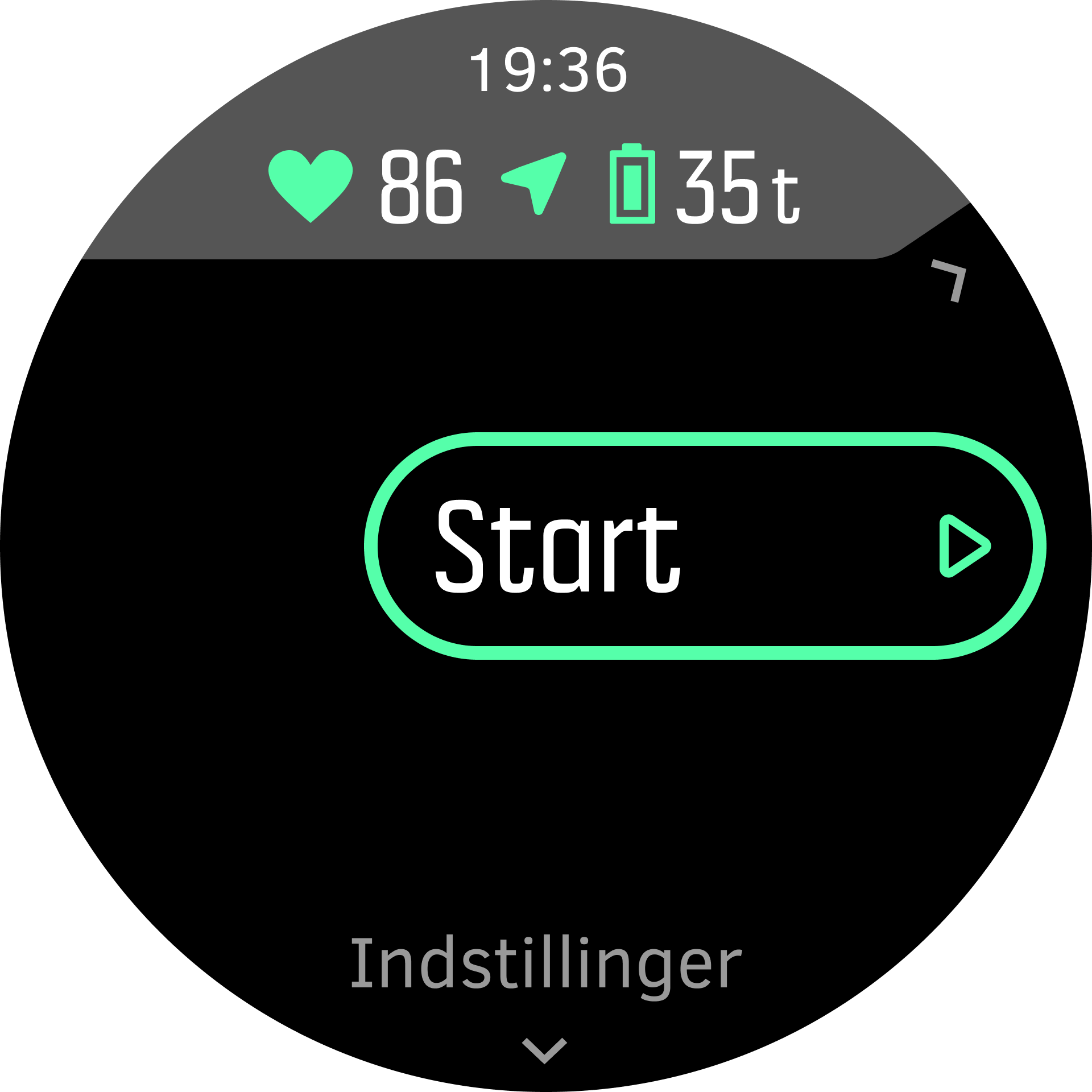
Når registreringen er startet, låses den valgte pulskilde og kan ikke ændres under den igangværende træning.
Under en registrering kan du skifte displays ved hjælp af den midterste knap eller ved at bruge touchskærmen, hvis den er aktiveret.
Tryk på den øverste knap for at sætte registreringen på pause. Tryk på den nederste knap for at stoppe og gemme, eller tryk på den øverste knap for at fortsætte.

Hvis sportstilstanden, som du har valgt, har indstillinger såsom valg af varighedsmål, kan du justere dem inden du starter registreringen ved at stryge opad eller trykke på den nederste knap. Du kan også justere indstillingerne for sportstilstande under optagelse ved at holde den midterste knap trykket ned.
Under registreringen kan du trykke på skærmen for at se en pop-op meddelelse, som viser det nuværende klokkeslæt og batteriniveau.
Hvis du bruger en multisportstilstand kan du skifte sport ved at holde den øverste knap nede.
Når du stopper registreringen, bliver du spurgt om, hvordan du følte dig under træningen. Du kan svare på eller springe spørgsmålet over. (Se Føler) Derefter vises en oversigt over aktiviteten, som du kan gennemse ved hjælp af touchskærmen eller knapper
Hvis du foretog en registrering, som du ikke ønsker at gemme, kan du slette logposten ved at rulle ned til bunden af oversigten og trykke på sletteknappen. Du kan også slette logfiler på samme måde fra logbogen.
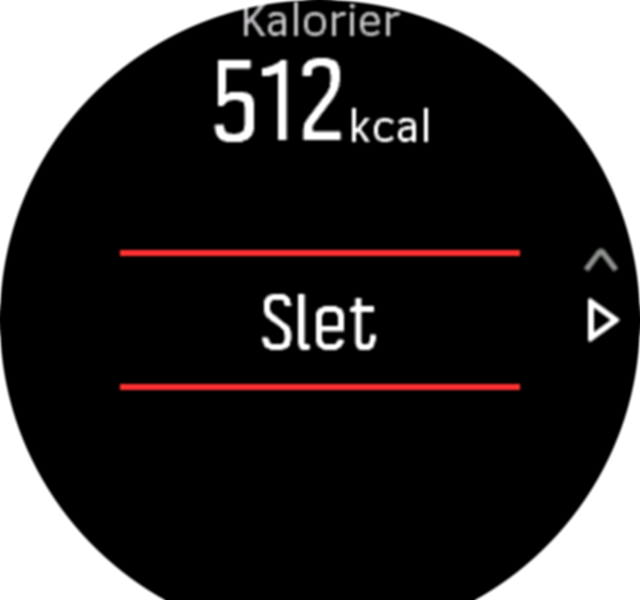
Sportstilstande
Dit ur leveres med en lang række foruddefinerede sportstilstande. Tilstandene er designet til specifikke aktiviteter og formål, fra en afslappet gåtur udenfor til en triatlon.
Når du registrerer en øvelse (se Registrering af en træning), kan du stryge op eller ned for at se en kort liste over sportstilstande. Tryk på ikonet efter den korte liste for at se den fulde liste og se alle sportstilstande.
![]()
Hver sportstilstand har et unikt sæt displays, der viser forskellige data afhængigt af den valgte sportstilstand. Du kan redigere og tilpasse de data, der vises på urdisplayet under din træning med Suunto-appen.
Se, hvordan du tilpasser sportstilstande i Suunto-appen (Android) eller Suunto-appen (iOS).
Brug af mål, når du træner
Du kan angive forskellige mål med dit Suunto 9 Peak under træningen.
Hvis den valgte sportstilstand har mål som valgmulighed, kan du justere dem, inden du starter registreringen, ved at stryge opad eller trykke på den nederste knap.
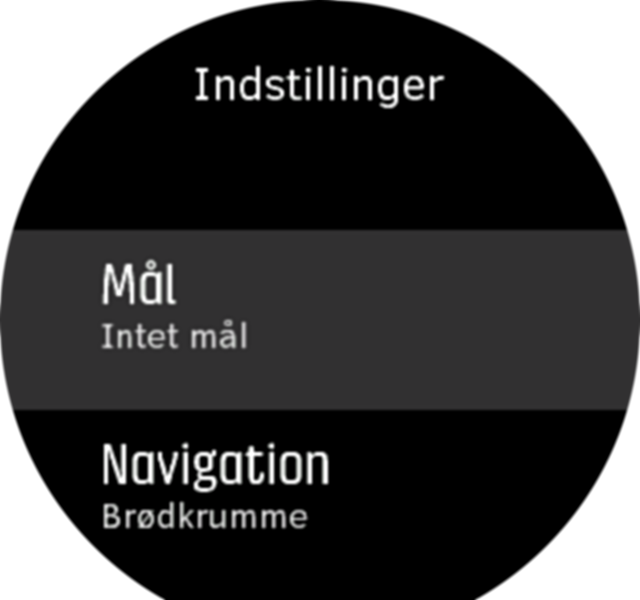
Træning med generelle mål:
- Før du starter optagelse af din træning, skal du stryge op eller trykke på den nederste knap for at åbne indstillingerne for sportstilstand.
- Tryk på Mål, eller tryk på den midterste knap.
- Vælg Varighed eller Afstand.
- Vælg dit mål
- Stryg til højre for at gå tilbage til indstillingerne for sportstilstand.
Når du har aktiveret generelle mål, kan du se en måler på hvert datadisplay, som viser dit fremskridt.

Du modtager også en besked, når du har nået 50 % af dit mål, og når dit valgte mål er nået.
Træning med intensitetsmål:
- Før du starter optagelse af din træning, skal du stryge op eller trykke på den nederste knap for at åbne indstillingerne for sportstilstand.
- Slå Intensitetszoner til.
- Vælg Pulszoner, Zoner for hastighed eller Zoner for effekt.
(Indstillingerne afhænger af den valgte standardsportstilstand, og om du har en effekt-POD parret med uret). - Vælg din målzone.
- Stryg til højre for at gå tilbage til sportstilstandsindstillingerne.
Navigation under træning
Du kan navigere efter en rute eller mod et interessepunkt, mens du registrerer en træning.
Den sportstilstand, som du bruger, skal have GPS aktiveret for at kunne få adgang til navigationsmulighederne. Hvis sportstilstandens GPS-nøjagtighed er OK eller God, når du vælger en rute eller en seværdighed, ændres GPS-nøjagtigheden til Bedst.
Sådan navigerer du under træning:
- Opret en rute eller et interessepunkt i Suunto app, og synkronisér dit ur, hvis du ikke allerede har gjort det.
- Vælg en sportstilstand, der bruger GPS, og stryg derefter op, eller tryk på den nederste knap for at åbne indstillingerne. Alternativt kan du starte din registrering først, og derefter holde den midterste knap trykket ned for at åbne indstillingerne for sportstilstand.
- Rul til Navigation og tryk på indstillingen eller på den midterste knap.
- Stryg op og ned, eller tryk på de øverste og nederste knapper for at vælge en navigationsmulighed, og tryk på den midterste knap.
- Vælg den rute eller det interessepunkt, du vil navigere efter, og tryk på den midterste knap. Tryk derefter på den øverste knap for at starte med at navigere.
Hvis du ikke har startet registreringen af træningen endnu, tager det sidste trin dig tilbage til indstillingerne for sportstilstand. Rul op til startskærmbilledet, og start din registrering som normalt.
Under træningen skal du stryge til højre eller trykke på den midterste knap for at rulle til navigationsdisplayet, hvor du vil se den rute eller det interessepunkt, som du har valgt. Hvis du ønsker flere oplysninger om navigationsdisplayet, skal du se Navigation til en seværdighed og Ruter.
Når dette display vises, kan du stryge op eller trykke på den nederste knap for at åbne dine navigationsmuligheder. Fra navigationsmulighederne kan du f.eks. vælge en anden rute eller et andet interessepunkt, tjekke dine nuværende placeringskoordinater eller afslutte navigation ved at vælge Brødkrumme.
Følg ruten
I bymæssige omgivelser er det svært for GPS’en at følge dig korrekt. Hvis du vælger en af dine foruddefinerede ruter og følger denne rute, bruges urets GPS udelukkende til at lokalisere, hvor du befinder dig på den foruddefinerede rute, og opretter ikke det faktiske spor fra løbeturen. Det registrerede spor vil være identisk med den rute, der bruges til løbeturen.
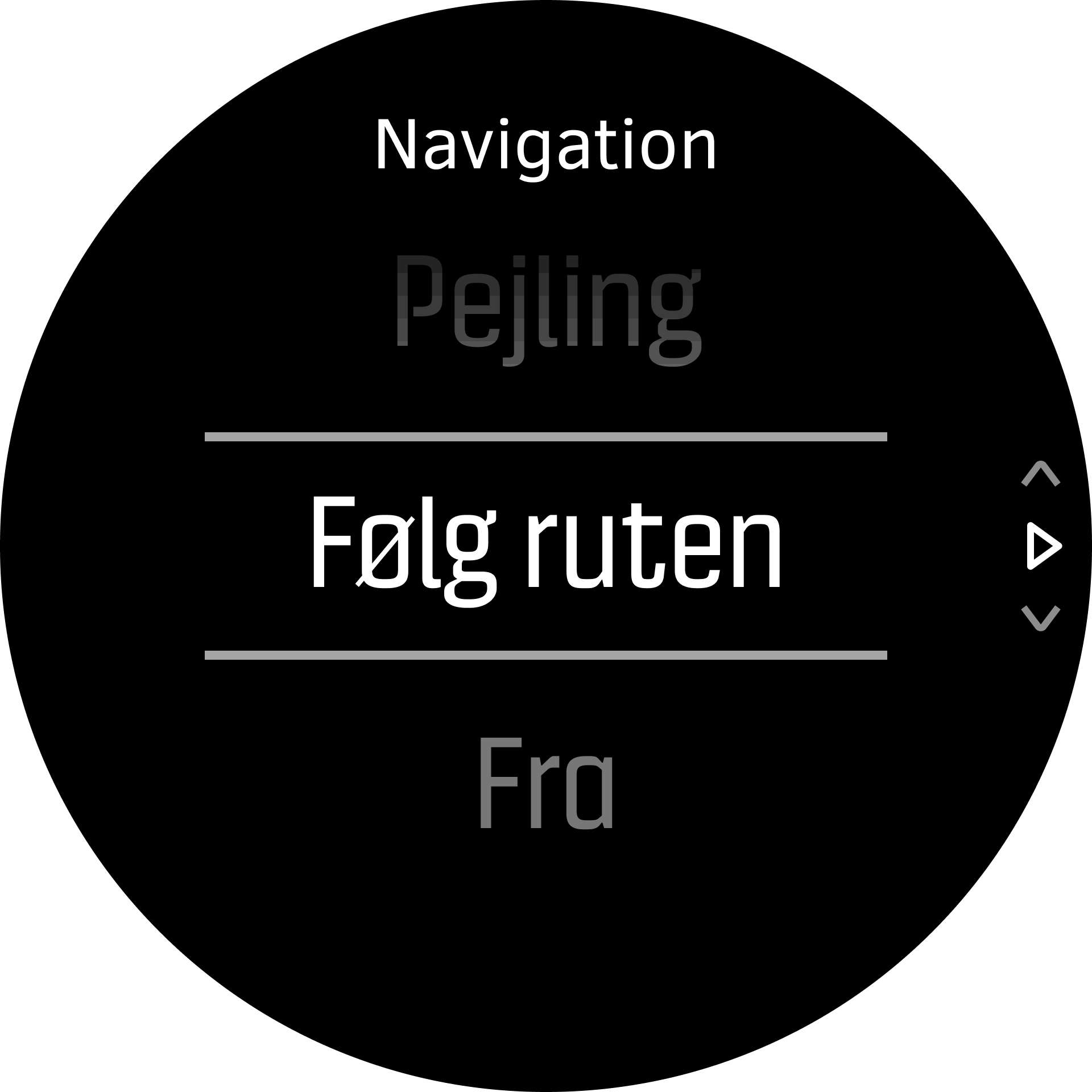
Sådan bruges Følg ruten under træning:
- Opret en rute i Suunto-appen, og synkronisér dit ur, hvis du ikke allerede har gjort det.
- Vælg en sportstilstand, der bruger GPS, og stryg derefter opad, eller tryk på den nederste knap for at åbne mulighederne.
- Rul til Navigation og tryk på den, eller tryk på den midterste knap.
- Vælg Følg ruten, og tryk på den midterste knap.
- Vælg den rute, du vil bruge, og tryk på den midterste knap.
- Tryk på den øverste knap, eller vælg Navigere.
Start din træning som normalt, og følg den valgte rute.
Batteristyring
Din Suunto 9 Peak har et batteristrømstyringssystem, der bruger intelligent batteriteknologi til at sikre, at du ikke løber tør for strøm, når du mindst har brug for det.
Inden du begynder at registrere træning (se Registrering af en træning), kan du se et skøn over, hvor meget batterilevetid du har tilbage i den aktuelle batteritilstand.
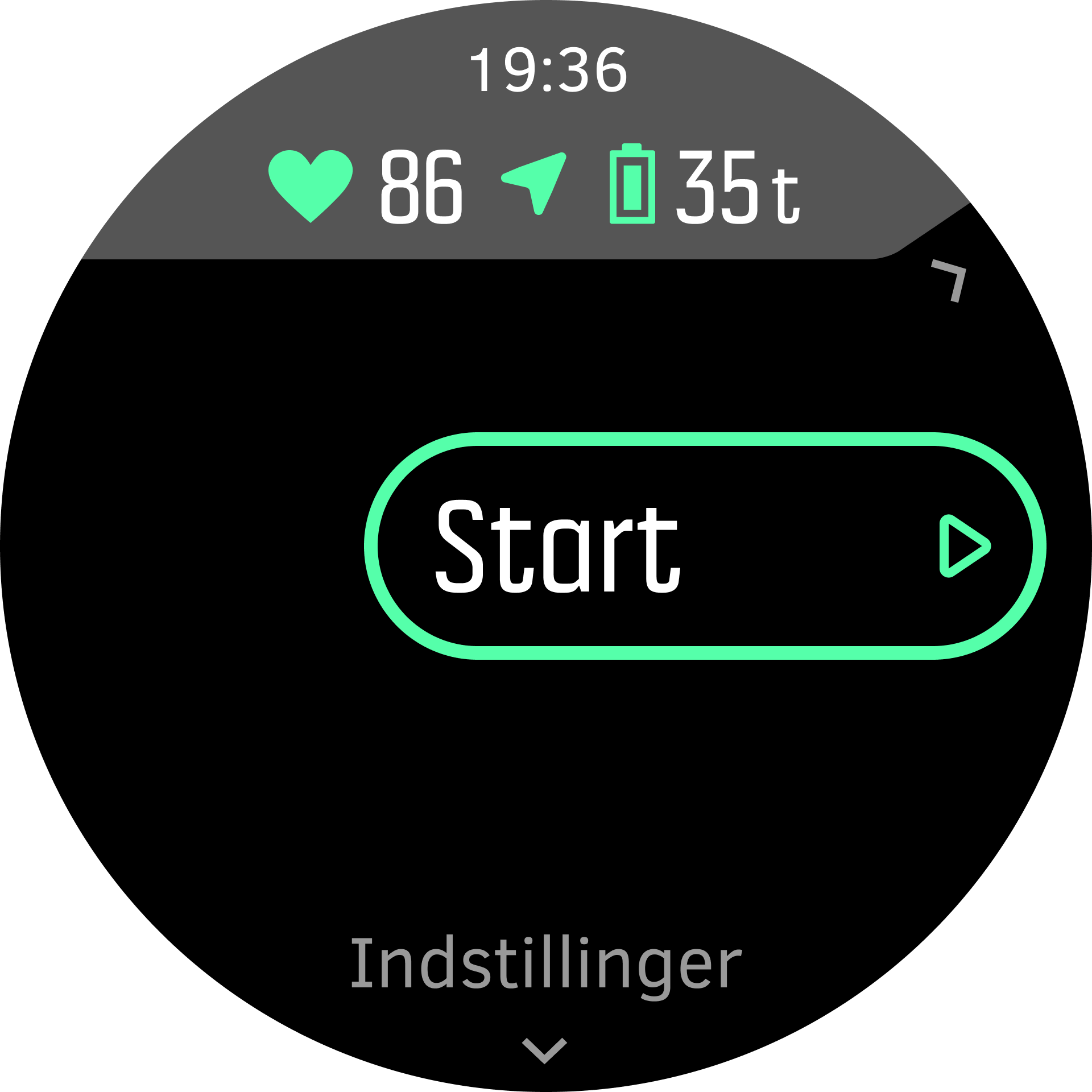
Der findes fire foruddefinerede batteritilstande; Præstation (default), Udholdenhed, Ultra og Tour. Skift mellem disse tilstande ændrer batteriets levetid, men ændrer også urets funktion.
Som standard deaktiverer tilstandene Ultra og Tour alle pulsmålinger (både håndled og bryst). Du aktiverer pulsmålinger (i tilstandene Ultra og Tour ) ved at gå til Indstillinger under startindikatoren.
I startdisplayet skal du trykke på Indstillinger » Batteritilstand for at skifte batteritilstand og se, hvordan hver tilstand påvirker urets ydeevne.
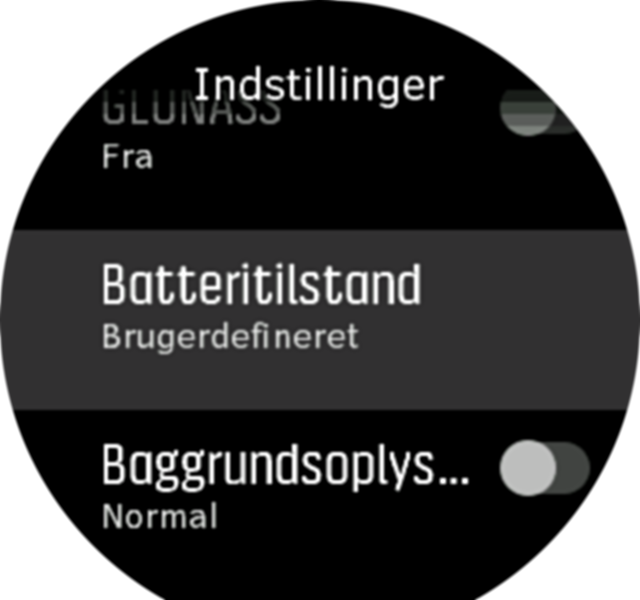
Du kan også hurtigt ændre batteritilstand i startdisplayet ved at trykke på den øverste knap.
Ud over disse fire foruddefinerede batteritilstande kan du oprette en brugerdefineret batteritilstand med dine egne ønskede indstillinger. Den brugerdefinerede tilstand er specifik for den pågældende sportstilstand, hvilket gør det muligt at oprette en brugerdefineret batteritilstand for hver sportstilstand.
Hvis du under træningen begynder at navigere eller bruge navigationsdata, som f.eks. forventet ankomsttidspunkt (ETA), skifter GPS'en til Bedst, uanset batteritilstand.
Batterinotifikationer
Ud over batteritilstandene bruger dit ur smarte påmindelser for at hjælpe dig med at sikre, at du har tilstrækkelig batterilevetid til din næste træning. Nogle påmindelser er for eksempel baseret på din aktivitetshistorik. Du modtager også en meddelelse, hvis uret f.eks. registrerer lavt batteri, mens du registrerer en aktivitet. Den vil automatisk foreslå, at du skifter til en anden batteritilstand.
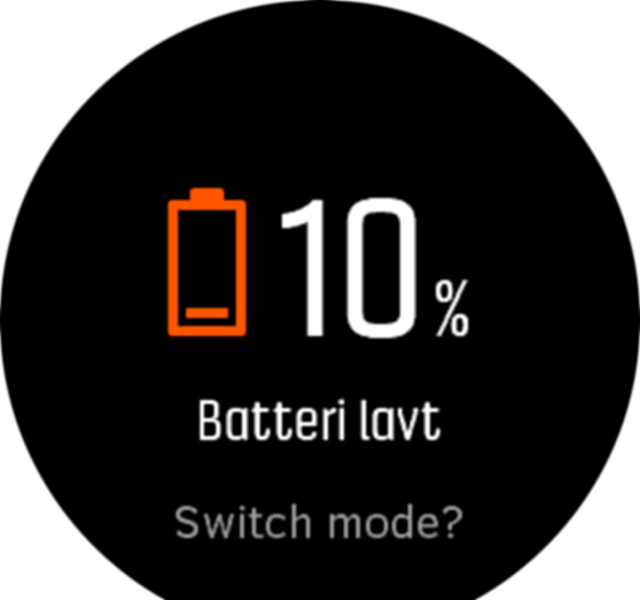
Dit ur vil underrette dig, når der kun er 20 % batteri tilbage og igen ved 10 %.
Svømning
Du kan bruge din Suunto 9 Peak til svømning i et bassin eller i åbent vand.
Når du bruger en svømmesportstilstand, bruger uret svømmebassinets længde for at bestemme distancen. Du kan ændre bassinlængden efter behov under indstillingerne for sportstilstand, før du starter svømningen.
Svømning i åbent vand benytter GPS til beregning af distancen. Da GPS-signaler ikke udbredes under vand, skal uret regelmæssigt være ude af vandet, f.eks. under et crawlsvømmetag, for at få en GPS-pejling.
Dette kan være udfordrende forhold for GPS, så det er vigtigt, at du har et kraftigt GPS-signal, før du hopper i vandet. For at sikre god GPS-bestemmelse skal du:
- Synkroniser uret med Movescount, før du begynder at svømme, for at optimere din GPS med de seneste data for satellitbaner.
- Når du har valgt en sportstilstand for svømning i åbent vand og har opnået et GPS-signal, skal du vente i mindst tre minutter, før du begynder at svømme. Dette giver din GPS tid til at opnå en stærk positionsbestemmelse.
Intervaltræning
Intervaltræning er en almindelig form for motion, der består af gentagne sæt af høje og lave grader af intensitet. Med Suunto 9 Peak kan du i uret definere din egen intervaltræning for hver sportsgren.
Når du definerer dine intervaller, er der fire elementer, der skal indstilles:
- Intervaller: Til/fra-knap, der aktiverer intervaltræning. Når du slår knappen til, tilføjes et intervaltræningsdisplay til din sportstilstand.
- Gentagelser: Antal sæt af intervaller + restitution, som du vil foretage.
- Interval: Længden af dit høje intensitetsinterval baseret på distance eller varighed.
- Restitution: Længden af din hvileperiode mellem intervaller baseret på distance eller varighed.
Husk på, at hvis du bruger distance til at definere dine intervaller, skal du være i en sportstilstand, der måler distance. Målingen kan f.eks. være baseret på GPS eller en fod- eller cykel-POD.
Hvis du bruger intervaller, kan du ikke aktivere navigation.
Sådan trænes med intervaller:
- Før du starter optagelse af din træning, skal du stryge op eller trykke på den nederste knap for at åbne indstillingerne for sportstilstand.
- Rul ned til Intervaller, og tryk på indstillingen, eller tryk på den midterste knap
Slå intervaller til, og justér indstillingerne beskrevet ovenfor.
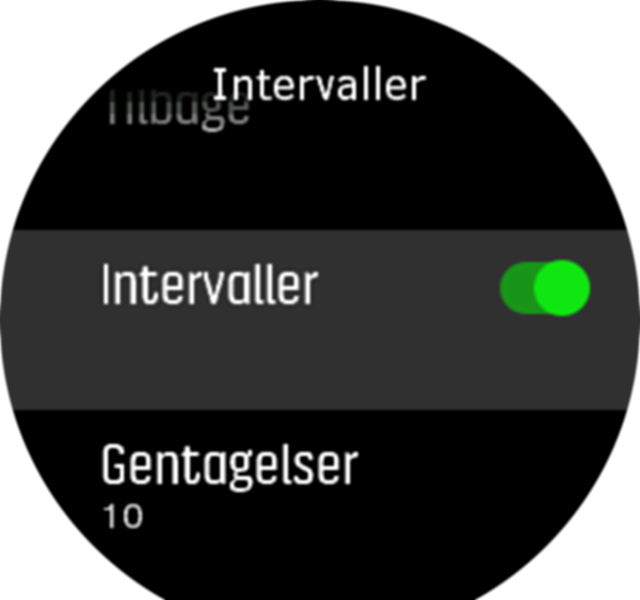
Rul tilbage til startskærmbilledet, og start din træning som normalt.
Stryg til venstre, eller tryk på den midterste knap, indtil du når intervaldisplayet, og tryk på den øverste knap, når du er klar til at starte din intervaltræning.
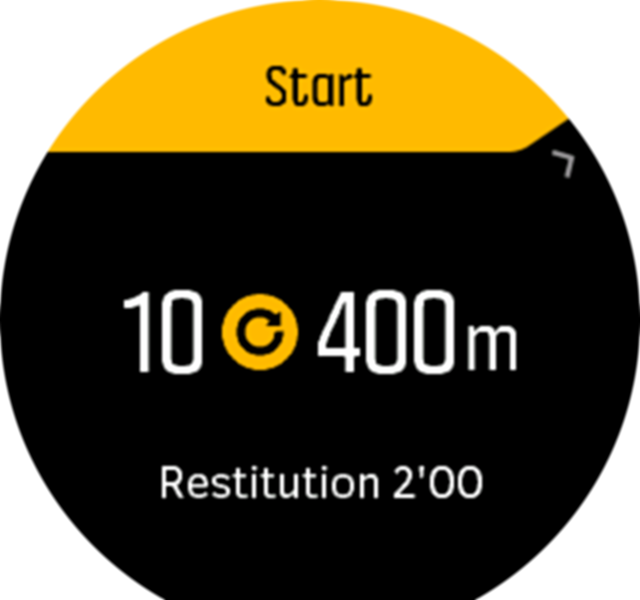
Hvis du ønsker at stoppe intervaltræningen, før du har fuldført alle dine gentagelser, skal du holde den midterste knap nede for at åbne indstillingerne for sporttilstand og slå funktionen fraIntervaller.
Mens intervaldisplayet vises, fungerer knapper som normalt. Hvis du f.eks. trykker på den øverste knap, standser optagelsen af træningen, og ikke kun intervaltræningen.
Når du har stoppet optagelsen af din træning, slås intervaltræning automatisk fra for denne sportstilstand. De andre indstillinger gemmes dog, så du nemt kan starte den samme træning, næste gang du bruger sportstilstanden.
Displaytema
For at øge læsbarheden af urets display, mens du motionerer eller navigerer, kan du skifte mellem lyse og mørke temaer.
Med det lyse tema er displaybaggrunden lys og tallene mørke.
Med det mørke tema er kontrasten omvendt med mørk baggrund og lyse tal.
Temaet er en global indstilling, som du kan ændre i uret via en af indstillingerne for sportstilstand.
Sådan ændres displaytemaet fra indstillingerne for sportstilstand:
- Gå til en hvilken som helst sportstilstand, og stryg op eller tryk på den nederste knap for at åbne indstillingerne for sportstilstand.
- Rul ned til Tema, og tryk på den midterste knap.
- Skift mellem Lys og Mørk ved at stryge op eller ned eller ved at trykke på de øverste eller nederste knapper, og acceptér med den midterste knap.
- Rul tilbage op for at forlade indstillingerne for sportstilstand, og start (eller afslut) sportstilstanden.
Automatisk pause
Autopause sætter registreringen af træningen på pause, når din hastighed er under 2 km/t. Når din hastighed stiger til mere end 3 km/t, fortsætter registreringen automatisk.
Du kan også slå Autopause til eller fra i indstillingerne for sportstilstand i uret, før du starter optagelse af din træning.
Hvis Autopause er slået til under en optagelse, vises der en meddelelse, når optagelsen automatisk er sat på pause.

Tryk på genoptagelsesmeddelelsen for at se aktuelt klokkeslæt og batteriniveau.

Du kan genoptage optagelsen automatisk, når du begynder at bevæge dig igen, eller vælge manuelt at genoptage fra meddelelsesskærmen ved at trykke på den øverste knap.
Føler
Hvis du træner regelmæssigt, er det vigtigt at fornemme, hvordan du føler dig efter hver session for at få en indikator for din generelle fysiske tilstand. En coach eller personlig træner kan også bruge din følelsestendens til at følge din fremgang over længere sigt.
Der kan vælges mellem fem følelsesgrader:
- Dårligt
- Gnsn.
- Godt
- Meget godt
- Fremragende
Hvad de hver især helt præcist betyder, er noget du (og din coach) kan bestemme. Det vigtigste er, at du bruger dem konsekvent.
For hver træningssession kan du registrere, hvordan du følte i uret,umiddelbart efter, at du stoppede optagelsen ved at besvare spørgsmålet 'Hvordan var det?'.
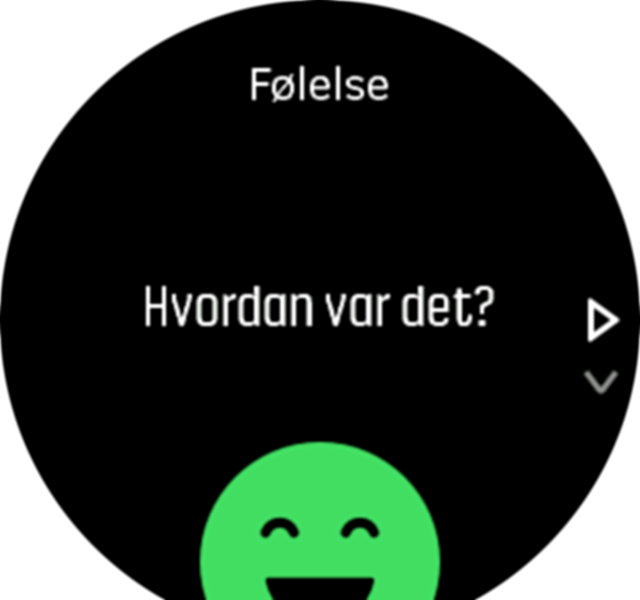
Du kan springe over svaret på spørgsmålet ved at trykke på den midterste knap.